
BitLocker는 일반적으로 전체 드라이브와 파티션을 암호화하지만 암호화 Windows에 내장 된 도구가있는 컨테이너 파일. 이러한 암호화 된 VHD 파일은 시스템간에 쉽게 이동하고 백업하고 사용하지 않을 때는 숨길 수 있습니다.
이 트릭을 사용하면 TrueCrypt -스타일의 암호화 된 볼륨을 컴퓨터의 파일로. 다른 BitLocker 기능과 마찬가지로 Windows Professional 또는 Enterprise 버전 또는 Ultimate for Windows 7입니다.
가상 하드 드라이브 파일 생성
관련 : Windows 7에서 가상 하드 드라이브를 만드는 방법
먼저 VHD (가상 하드 드라이브) 파일을 만들어야합니다.이 파일을 디스크 이미지라고도합니다. 이 파일은 물리적 드라이브에 저장되며 가상 드라이브로 사용할 수 있습니다. 예를 들어 2GB VHD 파일은 실제 드라이브에서 2GB의 공간을 차지하며 Windows에서는 별도의 2GB 드라이브로 나타납니다.
그만큼 디스크 관리 도구 Windows에서는 필요한 모든 것을 제공합니다. VHD 파일 만들기 그들과 함께 일하십시오. 액세스하려면 Windows 키 + R을 눌러 실행 대화 상자를 열고 다음을 입력하십시오. diskmgmt.msc 입력하고 Enter를 누르십시오. Windows 8 또는 8.1에서는 화면 왼쪽 하단 모서리를 마우스 오른쪽 버튼으로 클릭하거나 Windows 키 + X를 누르고 디스크 관리를 클릭 할 수도 있습니다.
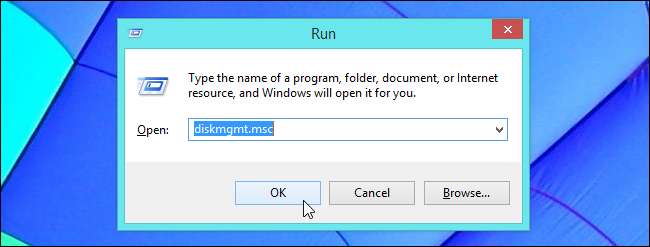
디스크 관리 창에서 작업> VHD 만들기를 클릭하여 VHD 파일 만들기를 시작합니다.
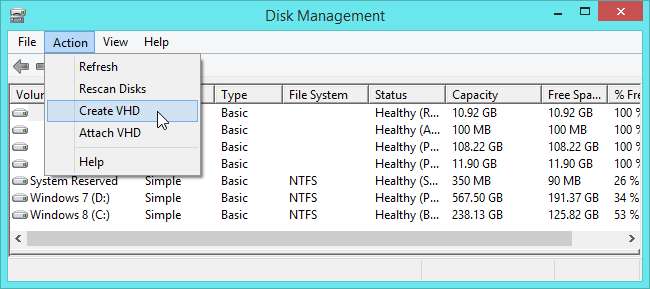
VHD 파일의 원하는 크기와 위치를 입력합니다. 파일은 선택한 위치에 저장되며 여기에 입력 한 크기만큼 커집니다.
암호화 된 VHD 파일에 파일을 쓸 때 시간을 절약하고 가능한 조각화를 줄이므로 기본 고정 크기 옵션을 사용해야 할 것입니다. 나중에 VHD 파일을 확대하려면 vdisk 명령 확장 diskpart에서 파티션을 확장하십시오. 몇 분 정도 걸리지 만 가능합니다.
컨테이너 파일의 크기는 64MB 이상이어야합니다. VHD 파일은 3MB까지 만들 수 있지만 64MB 이상이 아니면 BitLocker가 작동하지 않습니다.

디스크 이미지는 디스크 관리 창에 다른 디스크로 나타납니다. 마우스 오른쪽 버튼으로 클릭하고 디스크 초기화를 선택합니다.
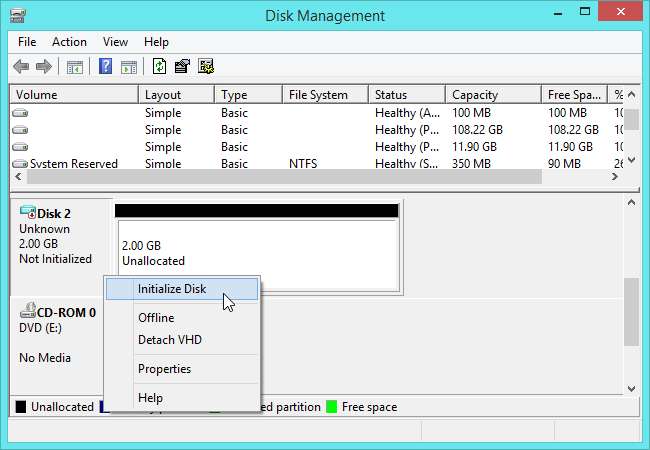
Windows 8 또는 8.1을 사용하는 경우 GPT (GUID 파티션 테이블) 옵션을 선택합니다. 이것은 새로운 유형의 파티션 구성표이지만 디스크에 파티션 테이블의 여러 복사본을 저장하기 때문에 손상에 더 탄력적입니다.
Windows 7을 사용 중이거나 Windows 7 시스템에서 VHD 파일을 마운트하고 액세스 할 수 있도록하려면 대신 MBR (마스터 부트 레코드)을 선택하십시오.
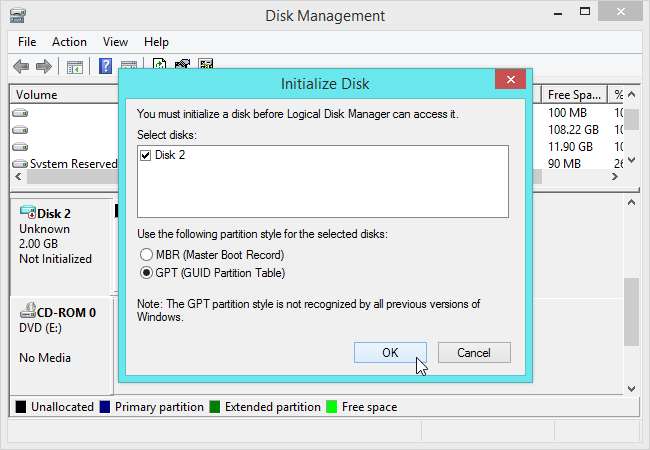
다음으로 VHD 파일에 파티션을 만듭니다. 디스크 관리 창에서 드라이브의 할당되지 않은 공간을 마우스 오른쪽 단추로 클릭하고 새 단순 볼륨을 선택하십시오.
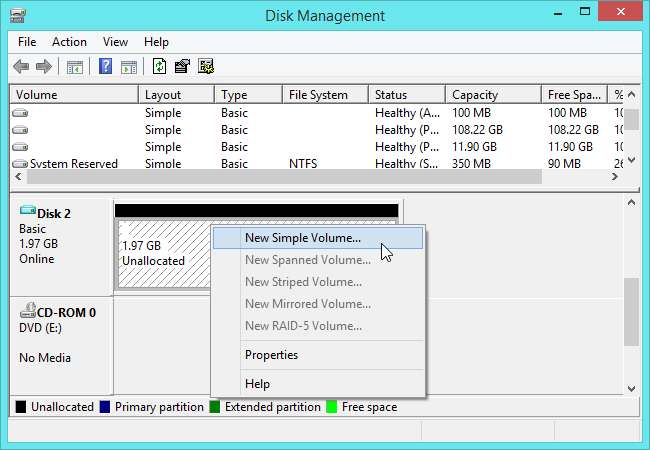
마법사를 통해 NTFS 파일 시스템과 최대 크기로 파티션을 만듭니다. 기본 옵션을 선택한 상태로 둘 수 있습니다. 변경할 수있는 한 가지 옵션은 볼륨 레이블 옵션입니다. 드라이브에 암호화 된 VHD와 같이 의미있는 이름을 지정합니다.
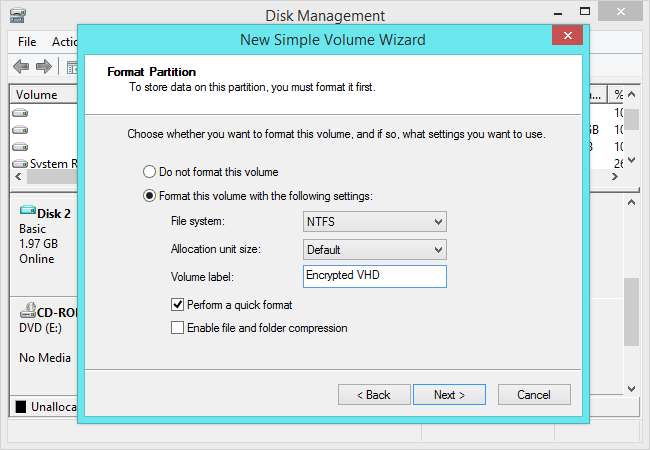
BitLocker로 디스크 이미지 암호화
이제 만든 VHD 파일이 파일 탐색기 또는 Windows 탐색기에서 새 드라이브로 나타납니다. 새 드라이브를 마우스 오른쪽 단추로 클릭하고 BitLocker 켜기를 선택하여 드라이브에 대해 BitLocker를 활성화 할 수 있습니다.
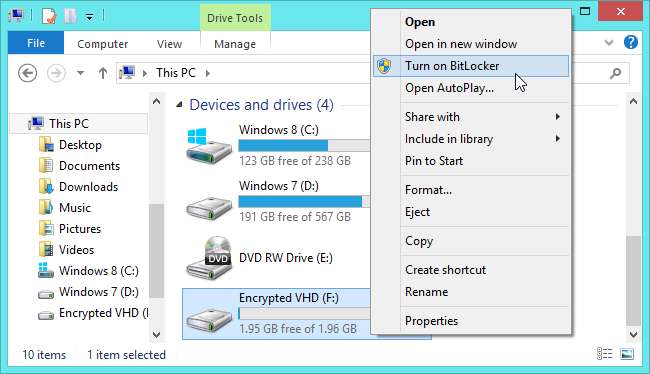
관련 : Windows에서 BitLocker 암호화를 설정하는 방법
평소대로 BitLocker 설정 프로세스 , 강력한 암호를 설정하여 드라이브 잠금을 해제하고 필요할 경우를 대비하여 복구 키 백업을 만듭니다.
TPM이 필요한 잠금 해제 방법 (예 : "이 컴퓨터에서이 드라이브 자동 잠금 해제")을 선택하지 마십시오. 그렇지 않으면 복구 키를 제공하지 않는 한 다른 컴퓨터에서 암호화 된 VHD 파일에 액세스 할 수 없습니다.
BitLocker는 재부팅 할 필요없이 즉시 드라이브를 암호화합니다. 빈 드라이브로 시작한 경우 거의 즉각적이어야합니다. 드라이브에 저장하는 파일은 암호화되어 VHD 파일에 저장됩니다.
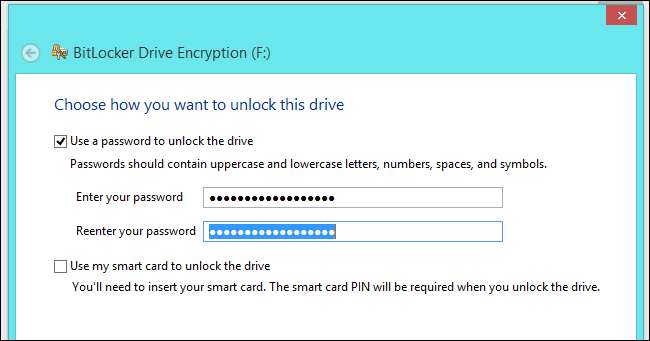
디스크 이미지 잠금 및 분리
암호화 된 드라이브 사용을 마치면 파일 탐색기 또는 Windows 탐색기에서 해당 드라이브를 마우스 오른쪽 버튼으로 클릭하고 꺼내기를 선택하여 파티션을 잠그고 컴퓨터에서 VHD 파일을 꺼낼 수 있습니다. 이렇게하면 내 컴퓨터 및 디스크 관리 창의 드라이브 목록에서 가상 드라이브가 제거되고 숨겨집니다. 컴퓨터를 종료하면 드라이브도 잠기지 만 꺼내지는 않습니다.
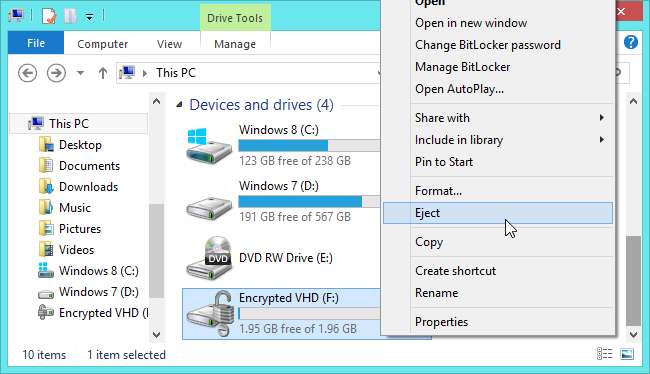
나중에 암호화 된 VHD 파일에 액세스하려면 디스크 관리 창을 열고 작업> VHD 연결을 선택합니다. 시스템에서 VHD 파일을 찾아 시스템에 연결합니다.
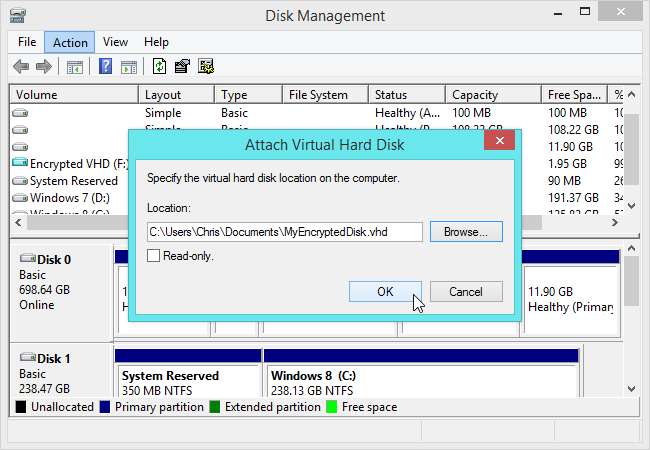
암호화 된 드라이브를 다시 연결하거나 컴퓨터를 다시 시작한 후에는 비밀번호로 잠금을 해제해야합니다.
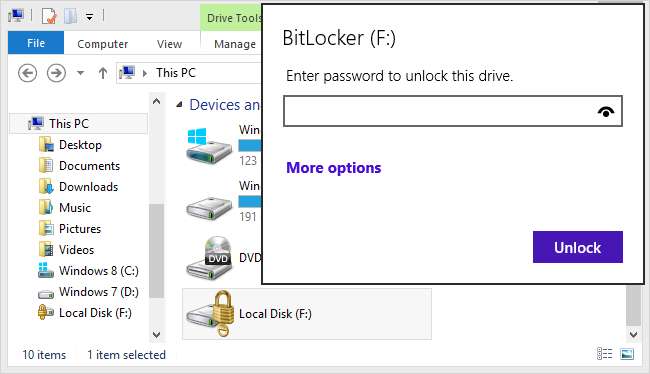
VHD 파일은 원하는 위치에 저장하거나 백업 할 수 있습니다. VHD 파일을 복사하거나 백업하기 전에 볼륨을 꺼내야합니다. 사용 중이고 기록되는 동안 복사본을 만든 경우 VHD 파일이 손상 될 수 있습니다. VHD 파일을 다른 Windows Professional 또는 Enterprise 시스템에 첨부하고 BitLocker 암호로 잠금을 해제하기 만하면 파일에 액세스 할 수 있습니다.







